이번에 다루어 볼 내용은 유튜브 시청 시 이전 검색 기록과 시청한 이력을 기준으로 영상을 추천해주는 알고리즘을 초기화하는 방법입니다.
유튜브 알고리즘이라고들 말하는 것은 유튜브 AI (Bot)가 시청자에게 알맞는 영상을 추천해 주는 것인데요. 우리가 유튜브를 통해 영상을 찾고 시청하게 되면 이런 검색 키워드와 시청 기록들이 데이터로 누적이 되고 이 데이터를 기반으로 관련 된 영상들이 영상 피드 또는 맞춤 동영상에 보여지게 되어 직접 영상을 찾지 않아도 되기 때문에 편리합니다.
하지만 호기심 또는 실수로 선호하지 않는 주제의 영상을 시청하게 되는 경우가 있는데 이렇게 영상을 보고 나면 이와 유사한 키워드를 가진 영상들이 알고리즘에 의해 추천이 될 수 있습니다.
일반적인 패턴으로 사용한다고 하더라도 자주 보던 영상과 관련 된 영상들만 계속해서 보여지기 때문에 다른 주제의 영상들을 볼 기회가 줄어들어 흥미가 떨어질 수 있는데 이 경우 유튜브 자체 설정을 통해 시청 기록을 지우면 이런 문제들을 해결할 수 있습니다.
튜토리얼 환경: 윈도우11, Edge, YouTube 앱(아이폰, 갤럭시)
컴퓨터에서 유튜브 추천 알고리즘 초기화하기
컴퓨터에 설치 된 브라우저에서 유튜브의 자체 설정을 통해 추천 알고리즘을 초기화할 수 있습니다.
시청 기록 삭제
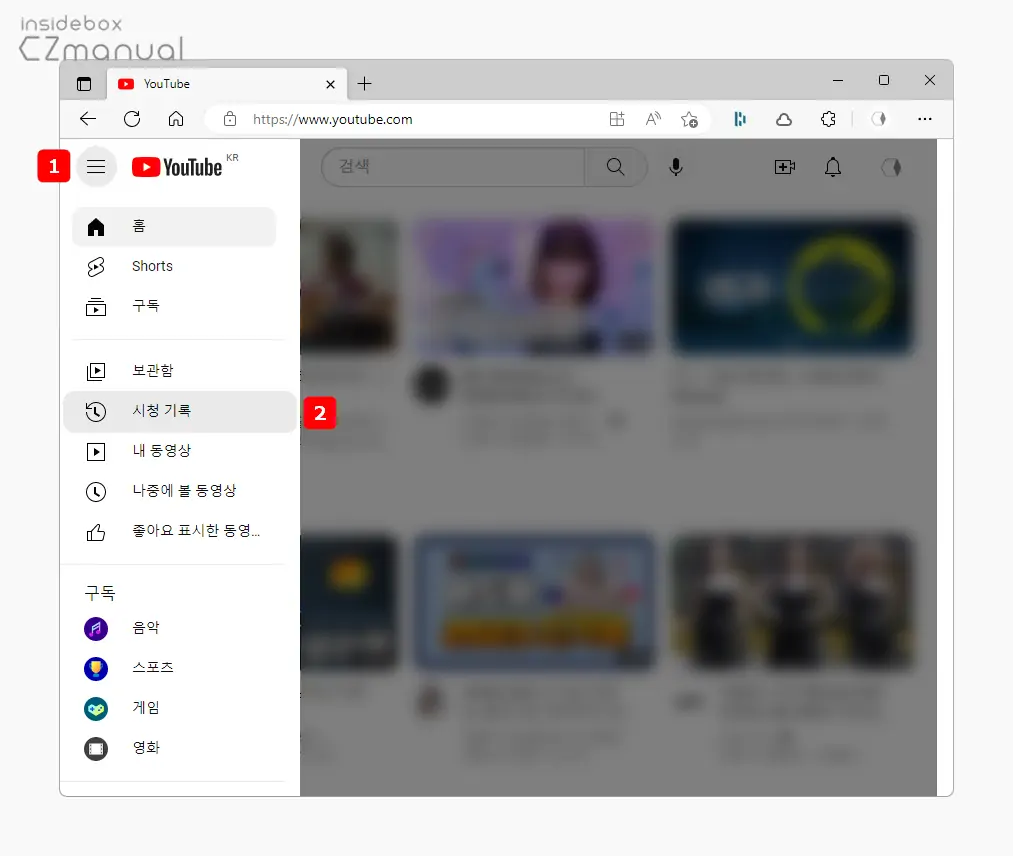
- 유튜브(www.youtube.com)로 이동 후 좌측 상단 메뉴 아이콘
 을 눌러 패널을 열고1 시청 기록 카테고리로 이동합니다.
을 눌러 패널을 열고1 시청 기록 카테고리로 이동합니다.

- 시청 기록 화면에서 오른쪽의 시청 기록 지우기를 클릭합니다.
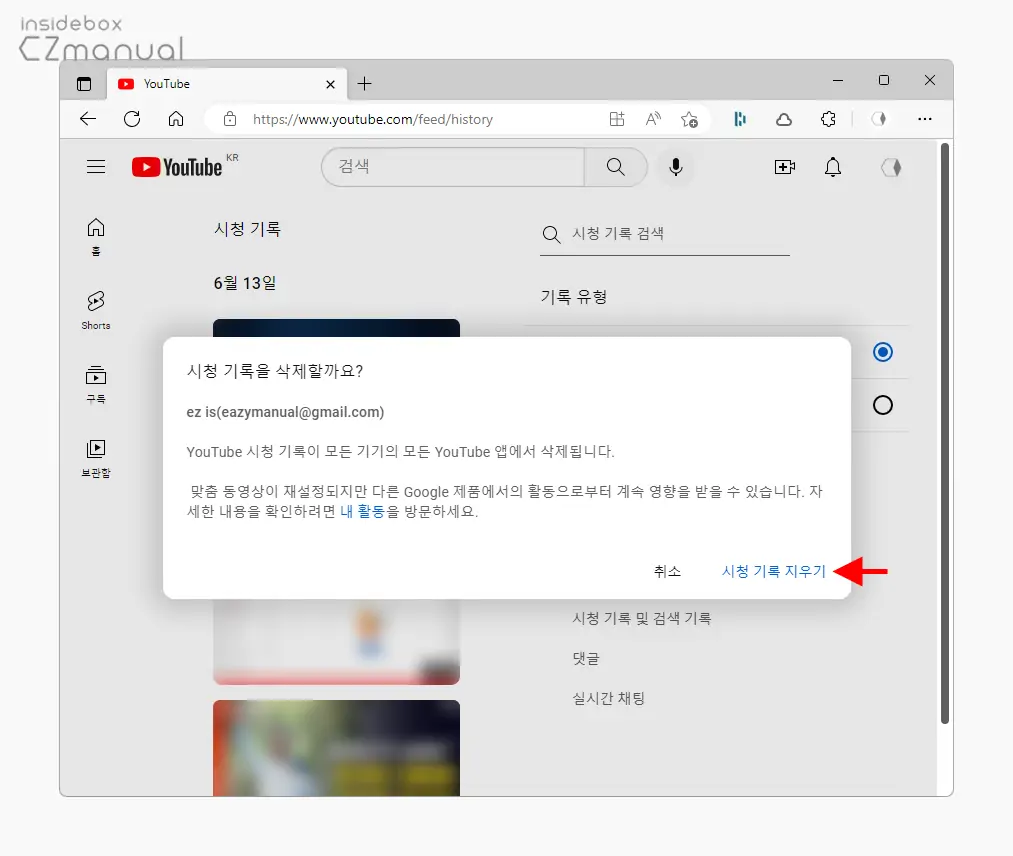
- 시청 기록을 삭제할지 동의 여부를 묻는 창이 팝업되는데 삭제를 하고 싶다면 시청 기록 지우기를 클릭합니다.
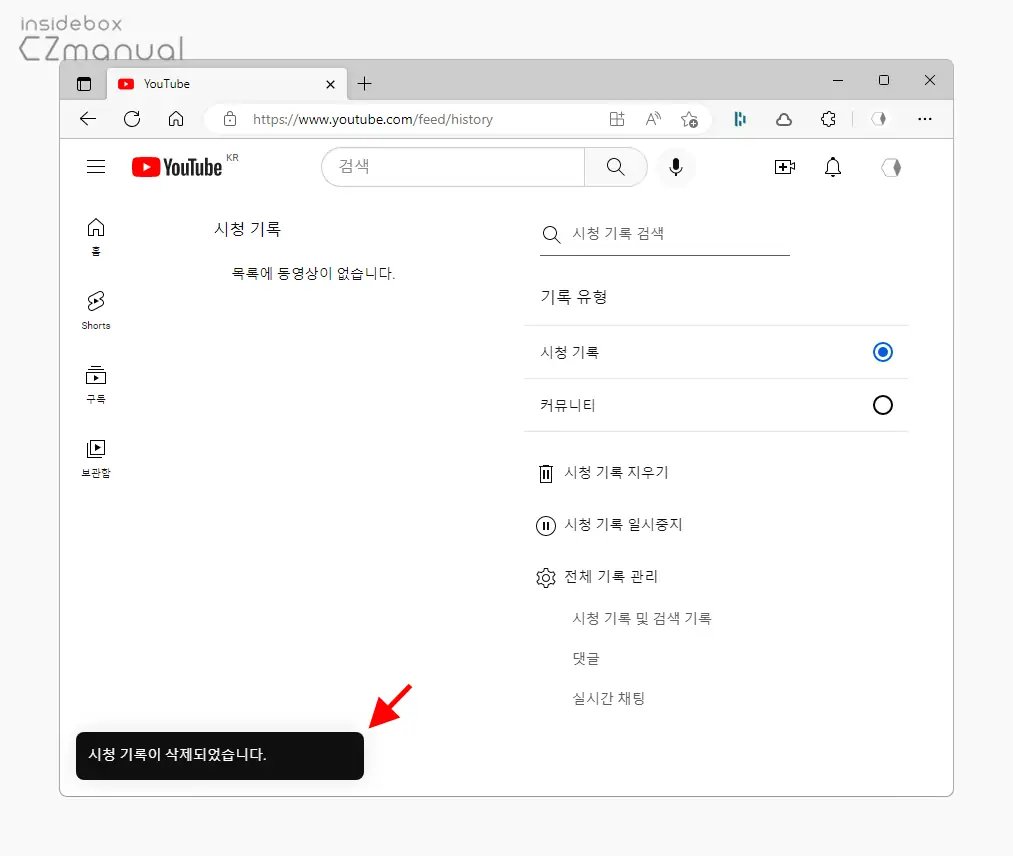
- 시청 기록이 바로 삭제되고 삭제 되었다는 메시지가 아래 팝업됩니다.
시청 기록 & 검색 기록 일시중지
시청 기록 삭제 후 시청 기록 일시 중지 메뉴로 시청 기록에 의해 더 이상 알고리즘이 추천되지 않도록 시청 기록 과 검색 기록 사용을 중지할 수 있습니다.
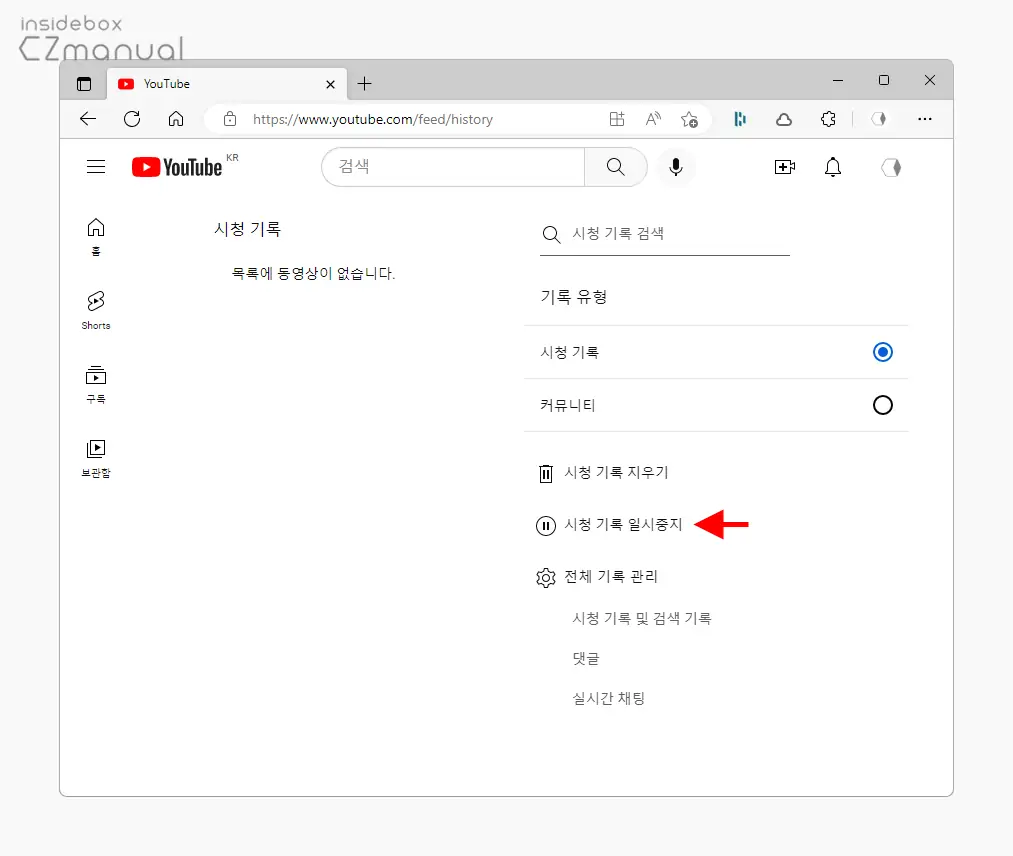
- 시청 기록 화면에서 시청 기록 일시중지를 클릭합니다.
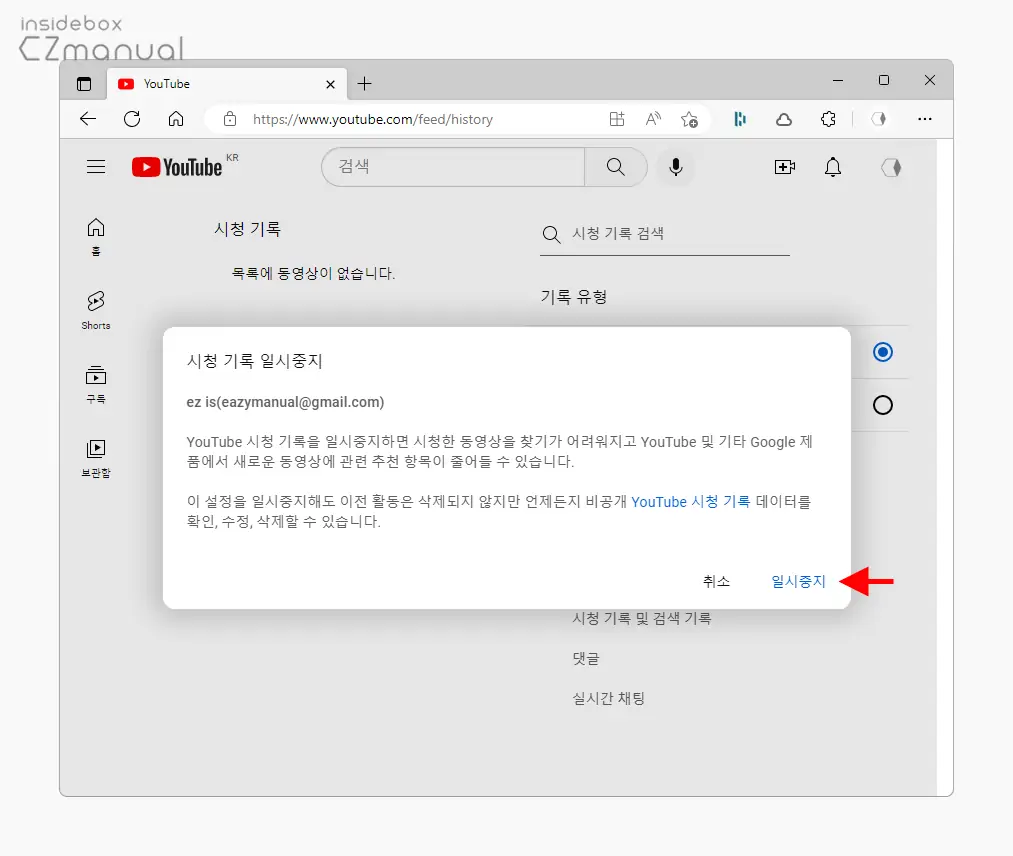
- 시청 기록을 중지할지 동의 여부를 묻는 창이 팝업되는데 중지하고 싶다면 일시 중지를 클릭합니다.
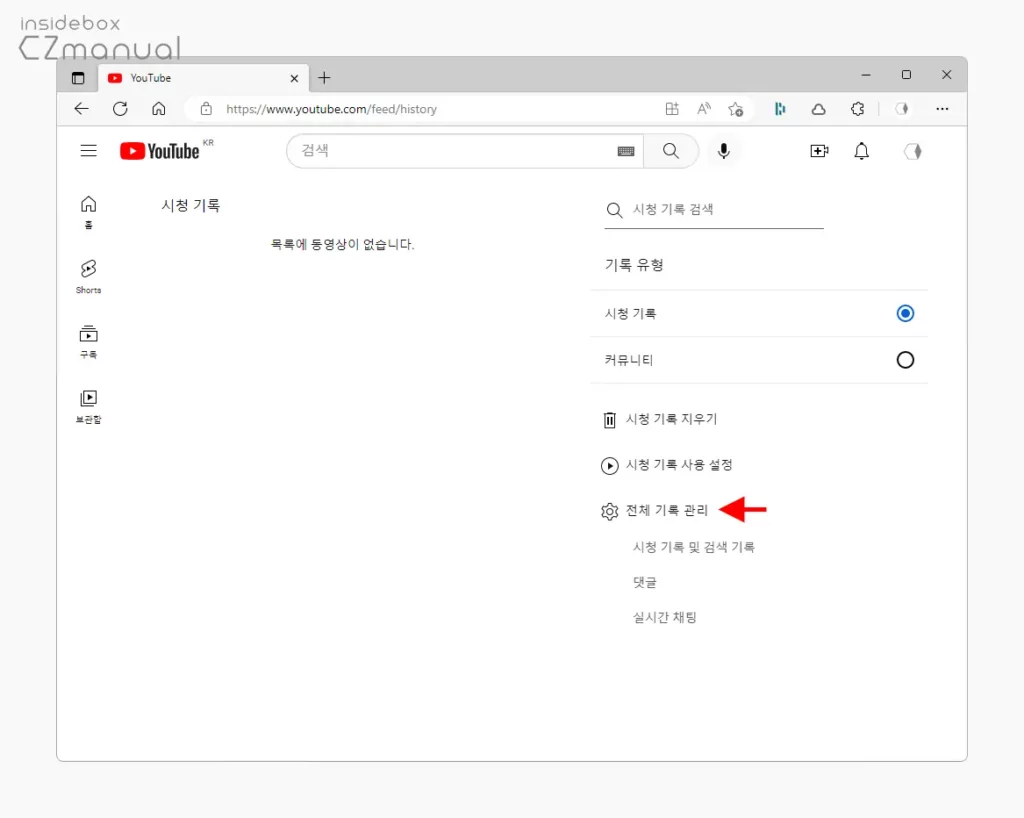
- 검색 기록을 중지하기 위해 일시 중지 메뉴 바로 아래 전체 기록 관리를 클릭합니다.
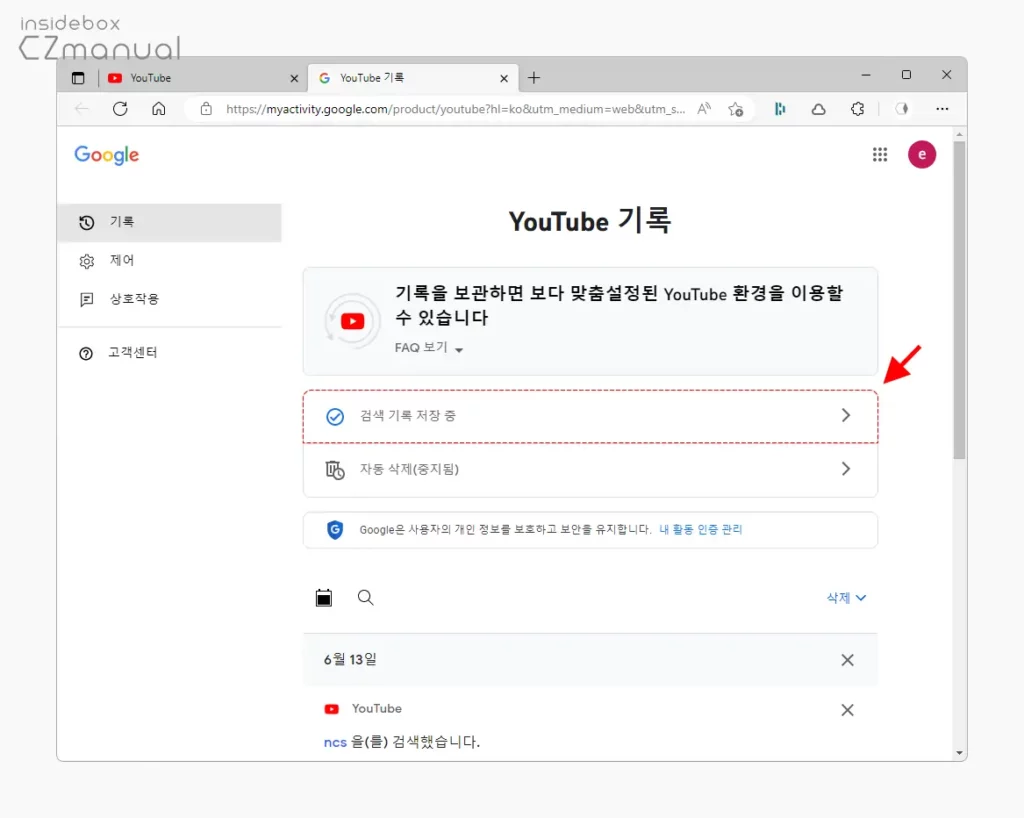
- YouTube 기록 페이지로 이동되는데 여기서 상단의 검색 기록 저장 중 탭을 클릭합니다.
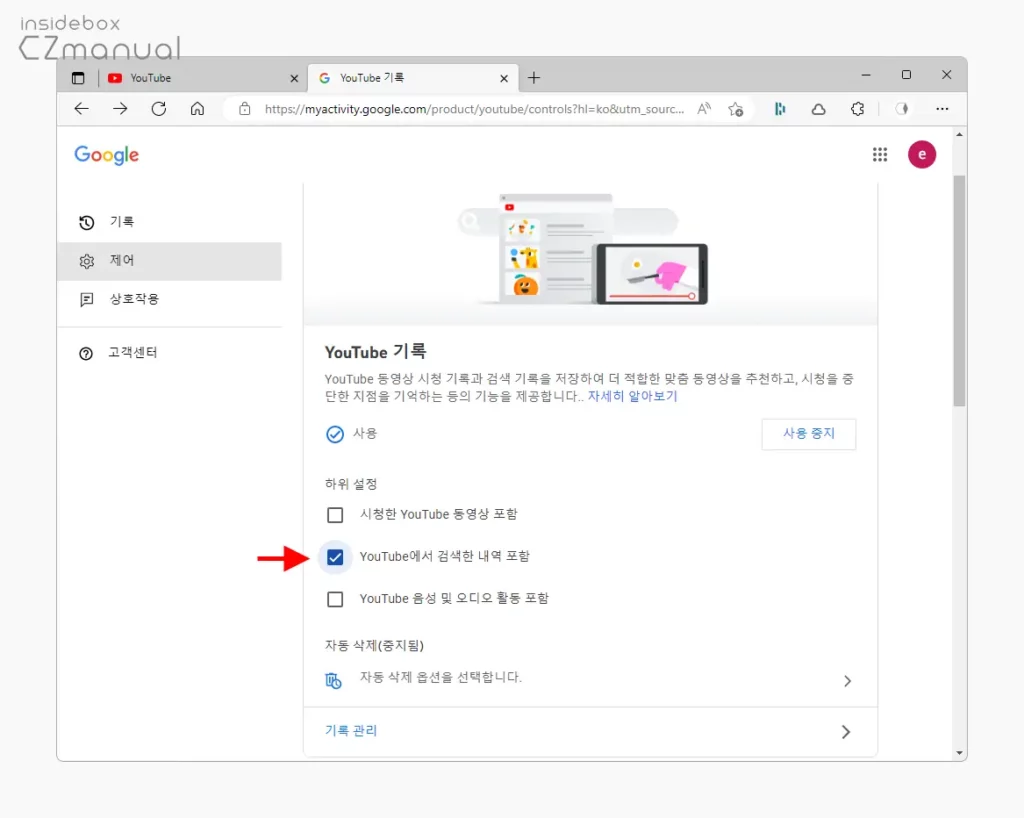
- 하위 설정의 세 가지 옵션 중 YouTube에서 검색한 내역 포함의 체크박스에만 체크가 되어있는데 이를 해제합니다.
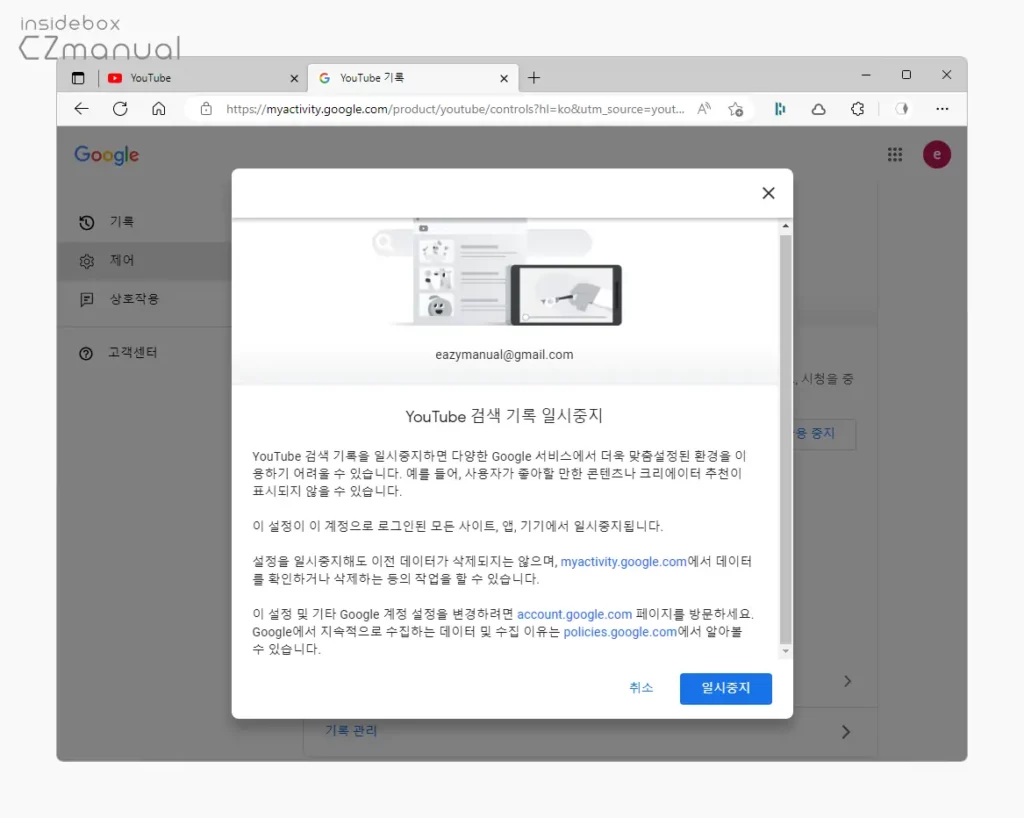
- 검색 기록을 일시중지할지 동의 여부를 묻는 창이 팝업되는데 중지하고 싶다면 일시 중지 버튼을 클릭합니다.
이제 유튜브에 접속해서 피드에 색다른 영상들이 보여지는지 확인합니다.
모바일에서 유튜브 추천 알고리즘 초기화하기
갤럭시 또는 아이폰과 같은 모바일에 설치 된 유튜브 앱 유튜브 추천 알고리즘을 초기화할 수 있습니다.
갤럭시 유튜브 앱에서 초기화
갤럭시에서 유튜브 앱의 자체 설정 메뉴를 통해 시청 기록을 삭제하고 필요 시 시청 및 검색 기록을 일시중지해 알고리즘 추천을 초기화할 수 있습니다.
시청 기록 삭제
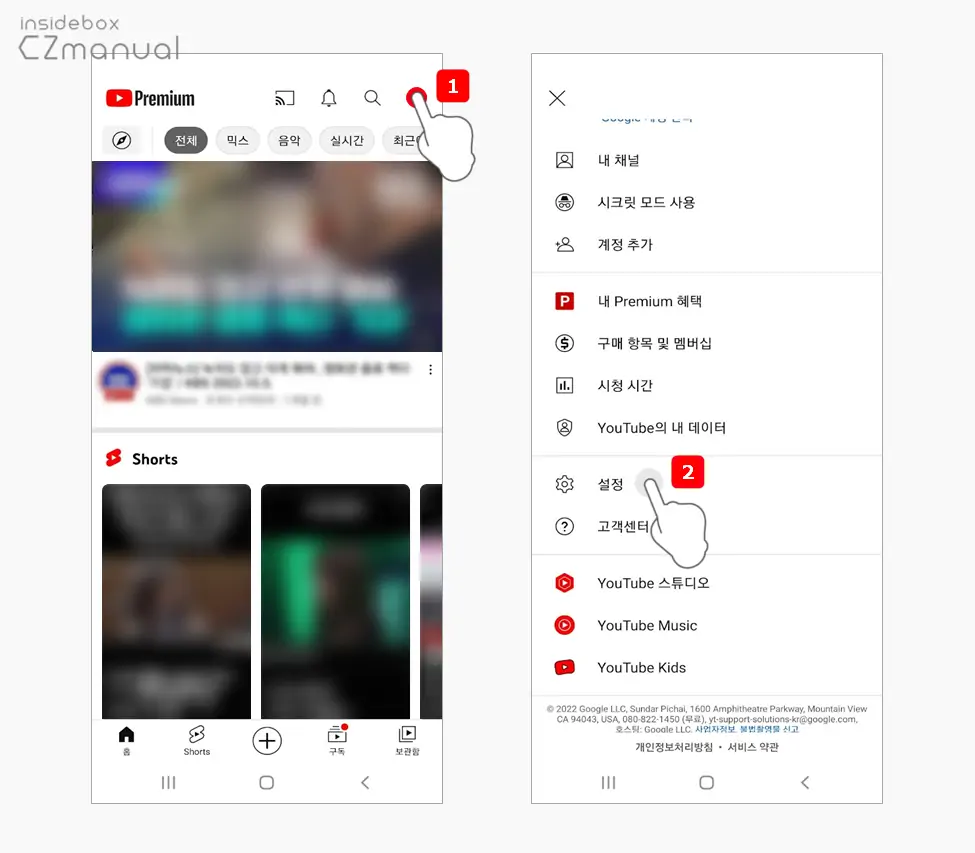
- 갤럭시에서 유튜브 앱
 을 실행 후 우측 상단 자신의 프로필 아이콘 을 클릭 해 계정 페이지를 열고 설정 으로 진입합니다.
을 실행 후 우측 상단 자신의 프로필 아이콘 을 클릭 해 계정 페이지를 열고 설정 으로 진입합니다.
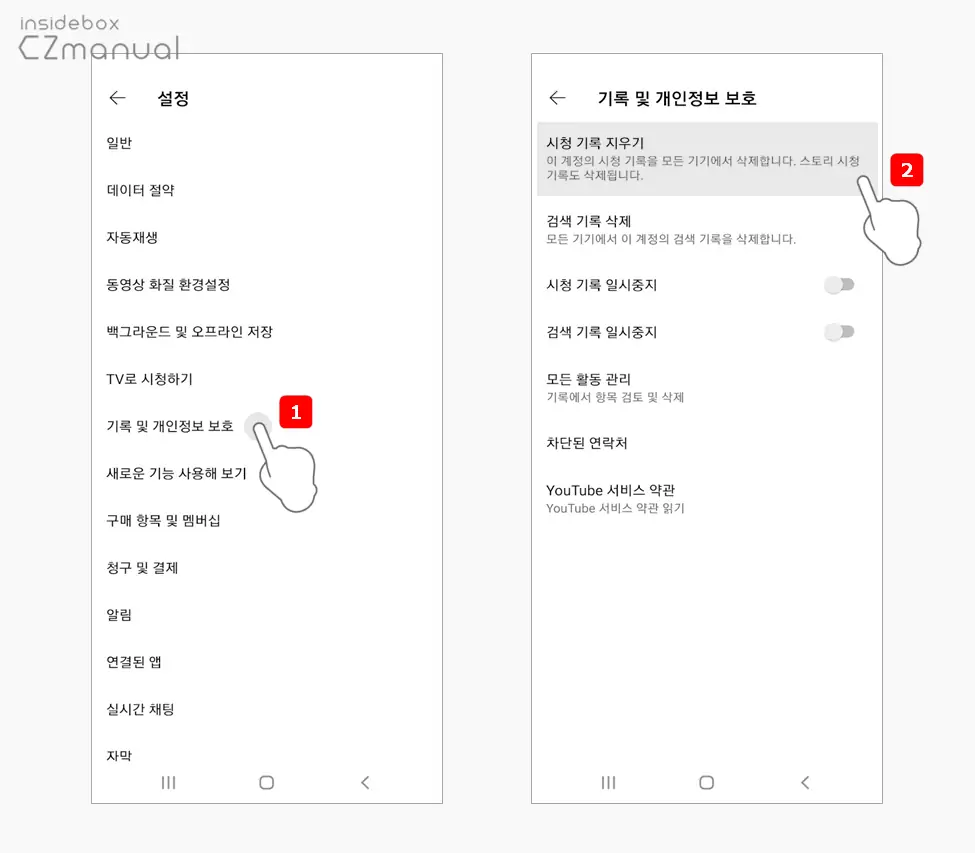
- 설정 페이지에서 기록 및 개인정보 보호 로 이동 후 시청 기록 지우기 를 터치하면 시청 기록이 모두 제거됩니다.
시청 기록 & 검색 기록 일시중지
필요 시 유튜브 알고리즘이 더 이상 시청 기록과 검색 기록을 사용하지 않도록 중지할 수 있습니다.
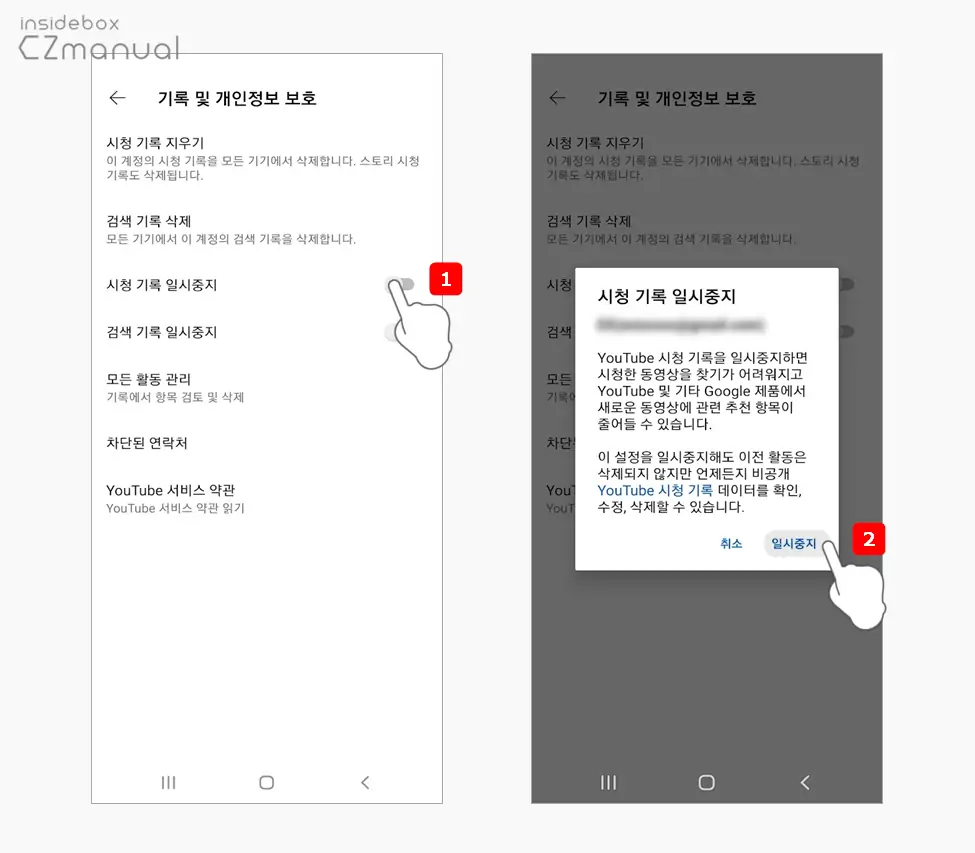
- 시청 기록 일시중지 항목의 토글 스위치를 오른쪽 방향으로 이동합니다.
- 시청 기록을 중지할지 동의 여부를 묻는 창이 팝업되는데 중지 하고 싶다면 팝업 창 아래 위치한 일시중지 를 클릭합니다.
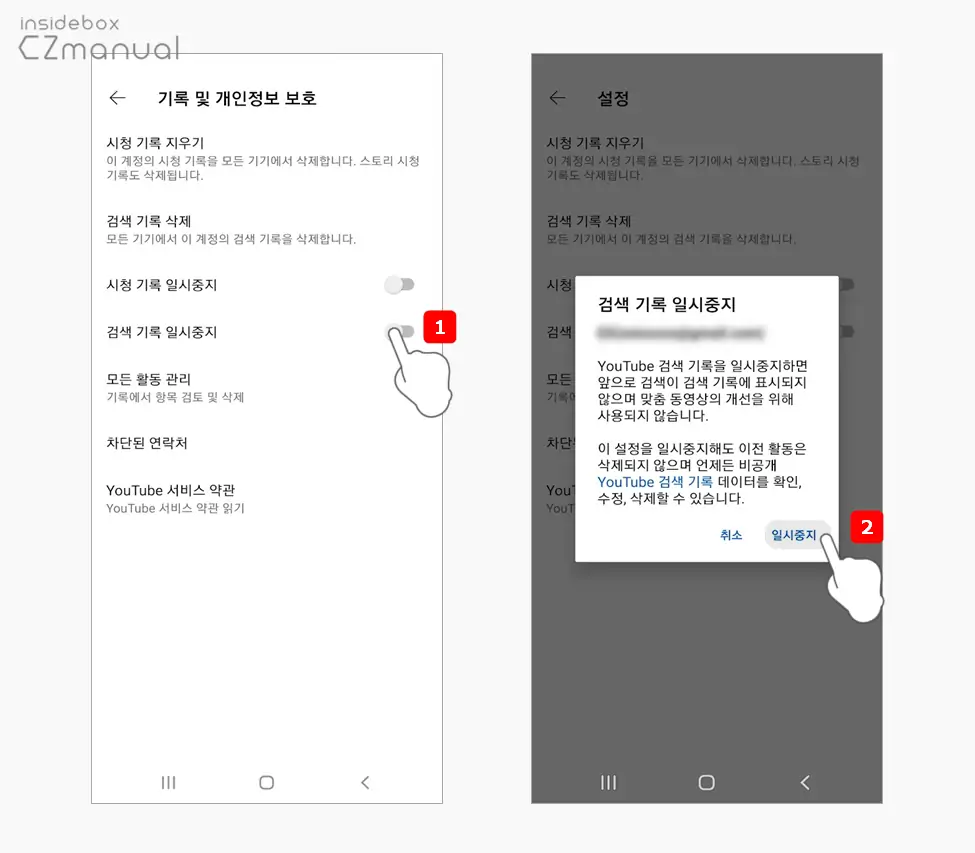
- 검색 기록 일시중지 항목의 토글 스위치를 오른쪽 방향으로 이동합니다.
- 검색 기록을 중지할지 동의 여부를 묻는 창이 팝업되는데 중지 하고 싶다면 팝업 창 아래 위치한 일시중지 를 클릭합니다.
이제 유튜브에 접속해서 피드에 색다른 영상들이 보여지는지 확인합니다.
아이폰 유튜브 앱에서 초기화
아이폰도 동일한 유튜브 앱으로 진행하기 때문에 거의 동일하게 알고리즘을 초기화할 수 있습니다. 갤럭시와 비슷한 방식으로 진행하면 됩니다.
시청 기록 삭제
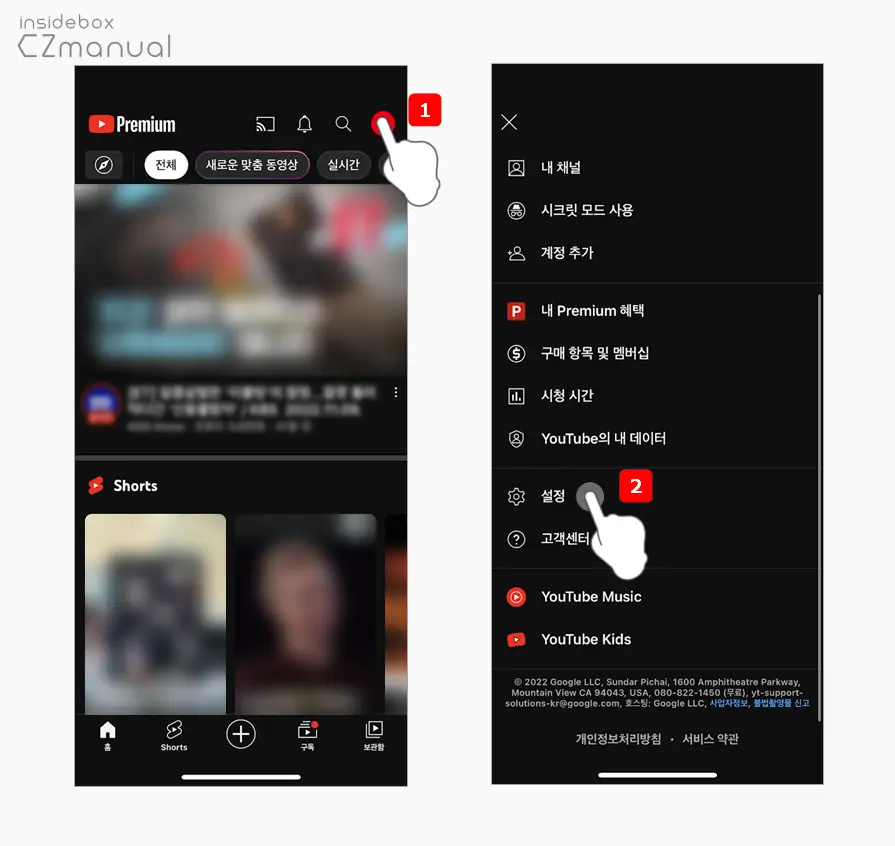
- 아이폰에서 유튜브 앱
 을 실행 후 우측 상단 자신의 프로필 아이콘 을 클릭 해 계정 페이지를 열고 설정 으로 진입합니다.
을 실행 후 우측 상단 자신의 프로필 아이콘 을 클릭 해 계정 페이지를 열고 설정 으로 진입합니다.
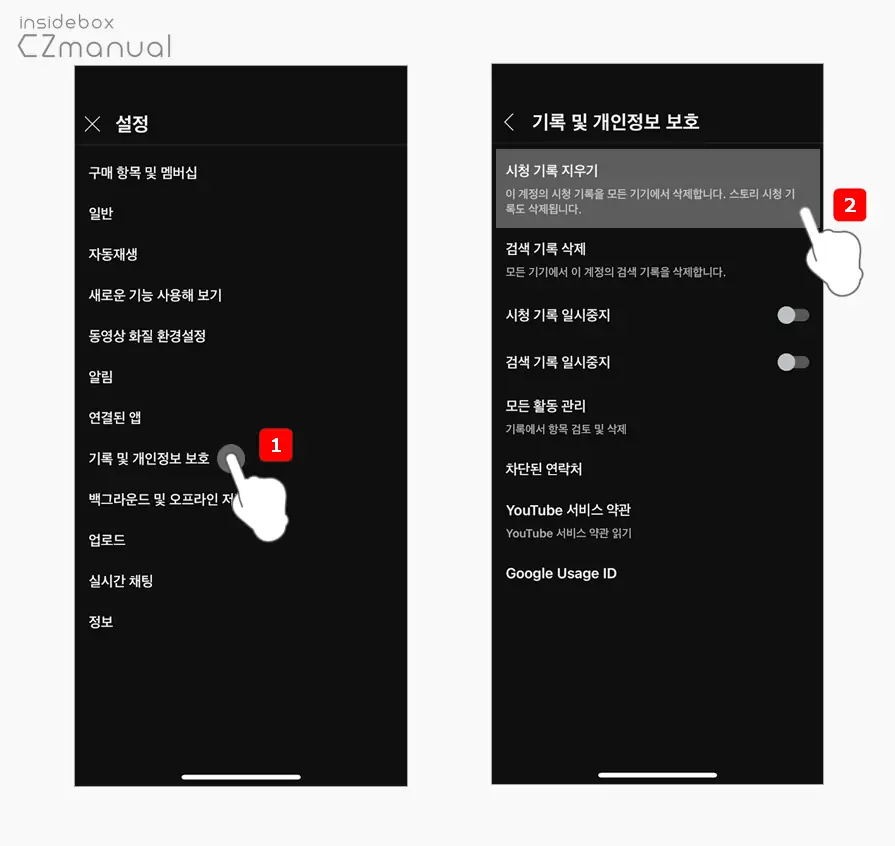
- 설정 페이지에서 기록 및 개인정보 보호 로 이동 후 시청 기록 지우기 를 터치하면 시청 기록이 모두 제거됩니다.
시청 기록 & 검색 기록 일시중지
필요 시 유튜브 알고리즘이 더 이상 시청 기록과 검색 기록을 사용하지 않도록 중지할 수 있습니다.
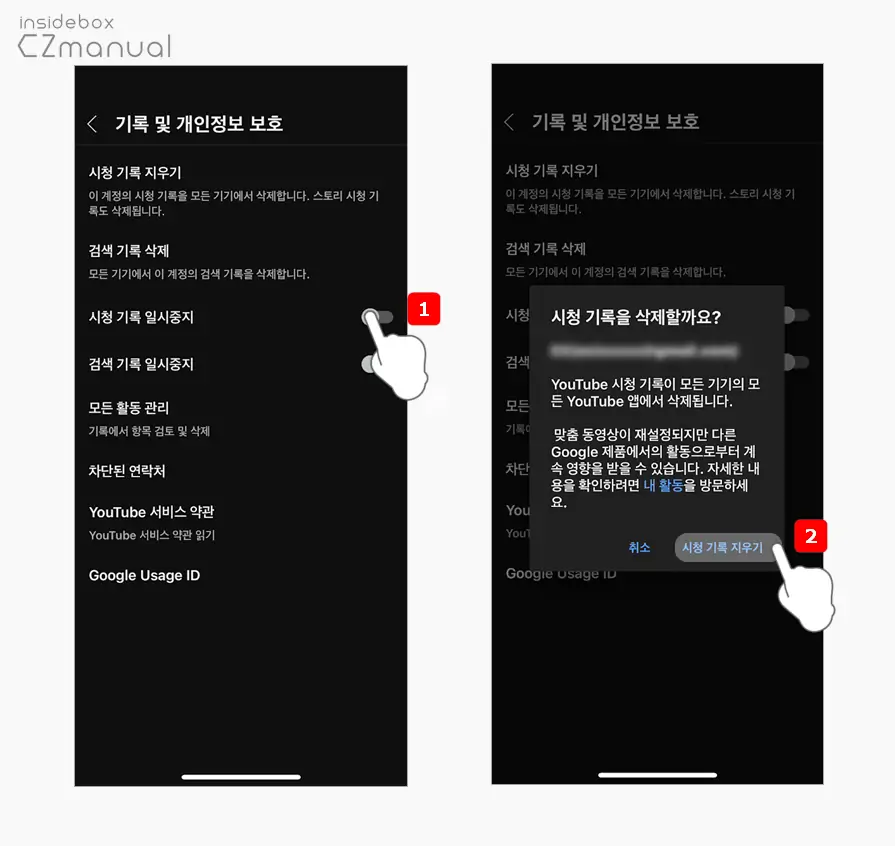
- 시청 기록 일시중지 항목의 토글 스위치를 오른쪽 방향으로 이동합니다.
- 시청 기록을 중지할지 동의 여부를 묻는 창이 팝업되는데 중지 하고 싶다면 팝업 창 아래 위치한 일시중지 를 클릭합니다.
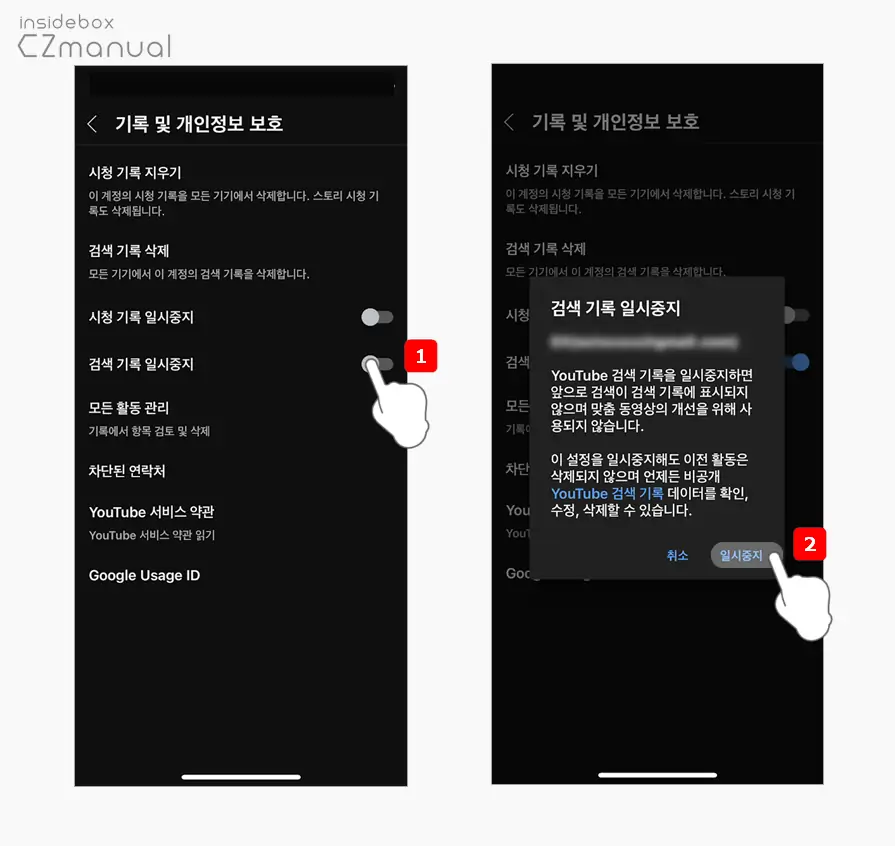
- 검색 기록 일시중지 항목의 토글 스위치를 오른쪽 방향으로 이동합니다.
- 검색 기록을 중지할지 동의 여부를 묻는 창이 팝업되는데 중지 하고 싶다면 팝업 창 아래 위치한 일시중지 를 클릭합니다.
이제 유튜브에 접속해서 피드에 색다른 영상들이 보여지는지 확인합니다.
마치며
이번 포스트에서는 유튜브에서 검색 및 시청 기록을 삭제 해 알고리즘 추천을 초기화하는 방법에 대해 알아 보았습니다. 이렇게 초기화하면 유튜브를 처음 설치 한 상태와 유사한 영상들이 추천되어 기존에 볼 수 없던 영상이나 채널을 찾을 수도 있는데요.
초기화하는 과정 자체는 아주 간단하기 때문에 너무 뻔한 영상 들만 추천된다면 간간히 시청 기록을 지워주면 보다 다양한 영상을 추천 받을 수 있을 것 입니다. 그리고 위 과정으로 시청 기록 등을 모두 삭제하더라도 유튜브에서 동영상 추천이 완전하게 사라지는 것은 아니며 사용자의 위치 또는 트렌드 등에 기반한 추천 동영상은 피드에 표시됩니다.
그래도 이렇게 유튜브 시청 기록을 초기화하면 유튜브 시청 시 매번 보던 영상이나 관심 없는 주제의 영상들만 추천되는 비율은 현저히 낮아지게 됩니다.
